给图片加入底纹效果,使画面更生动。
操作方法
-
01
打开文件,单击需要添加底纹的该页,“插入”—“表格”,拖动鼠标选择行和列数,选好后松开鼠标,如8*7表格(8列7行)。


-
02
选中表格的一列,在“设计”—”底纹“下选择一种颜色,同样的选择下一列,填充另一种颜色。
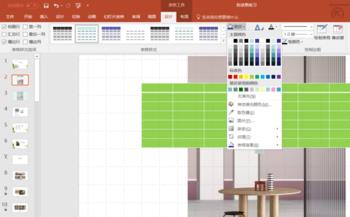
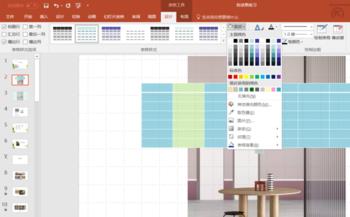
-
03
选中表格,移动至左上角。

-
04
拖动表格右下角,至完全覆盖PPT页面。右击表格—“设置形状格式“。
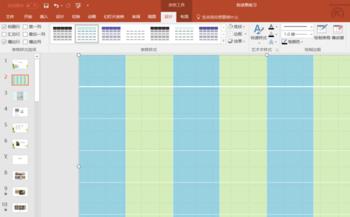
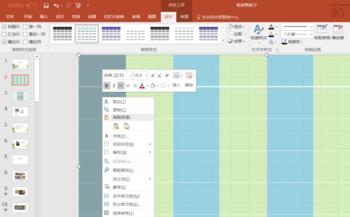
-
05
在“设置形状格式”下打开“填充”,选中表格第一列,将透明度调为“85%”,可以看到填充的颜色变浅变透明了。
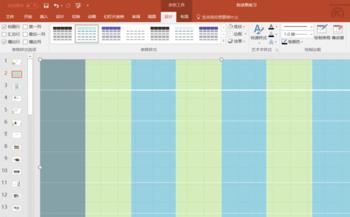

-
06
同样的,依次选中第二列,第三列,到最后一列,分别都将透明度调为“85%”,可以看到置于表格下方的图片透过表格,若隐若现。


